안녕하세요.
PPT 파일을 저장을 하려고 보면
다음과 같이 프레젠테이션에 저장할 수 없는 글꼴이 있습니다.란 팝업이 뜹니다.
해결 방법이 여러가지가 있는데요 지금부터 알려드리겠습니다.
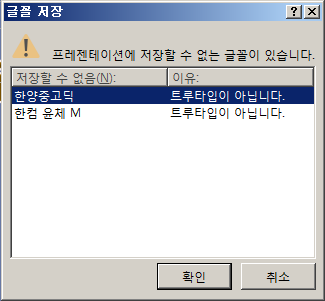
회사 업무나 학교 과제 발표 시 파워포인트 프로그램을 자주 사용하곤 합니다.
하지만 가끔 PPT 파일을 열었는데 글씨체가 깨지는 경우가 종종 발생하고는 하는데
이럴 때 해결할 수 있는 방법들을 알려드리겠습니다.
첫 번째로는 폰트 문제일 가능성이 높으므로 다른 컴퓨터에서 확인해 보는 것이고,
두 번째로는 특정 확장자만 지원되는 시스템상의 문제일 수도 있으므로
해당 버전보다 높은 버전 또는 낮은 버전으로 재설치 하는 것입다.
마지막으로는 위 2가지 방법으로도 해결되지 않을 경우
최후의 수단으로 윈도우 포맷 후 재설치 해야 할 수도 있다는 점 참고 바랍니다.
아래에는 자세한 설명 방법입니다.
파워포인트에서 작성한 문서나 웹에서 다운받을 문서를 별도로 저장할 때는
반드시 문서에 사용했던 글꼴을 포함해서 저장해야 합니다.
다른 컴퓨터 기기에서 문서를 열어볼 때 사용했던 폰트가 깨지게 되는걸 보게 됩니다.
오늘은 파워포인트 글꼴 포함 저장 방법과 오류 해결하는 방법을 알아보도록 하겠습니다.
방법1. 글꼴 바꾸기
글꼴 바꾸기 기능으로 [함초롱돋움] 글꼴로 변경해줍니다.
여러 오류나는 폰트들이 함초롱돋움으로 변경이 가능합니다.
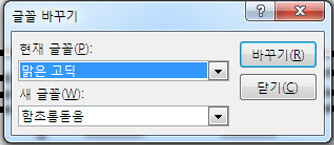
방법2. 저장옵션 변경
파일 - 옵션 - 저장 -
[ 모든문자포함 ] 체크
* 다른사람 컴퓨터에서 오류없이 파일을 열게하고싶을때 [모든문자포함]
* 나의 컴퓨터에서 오류창 안뜨고 저장하고 싶을때
[파일에 글꼴포함] 체크해제
방법3. Zip과 에디터플러스 사용
1. pptx 파일 확장자 이름을 zip 로 변경
2. zip 압축풀기
3. 검색창에 xml 검색
4. 모두선택 후 에디터플러스로 열기
5. Ctrl + H (단축키) 눌러서
[ 열려있는모든파일 ] 체크
6. 오류나는 폰트들 [ 모두바꿈 ] 클릭
모두 저장하고
6. 다시 폴더 압축하기
7. zip 파일을 pptx 로 이름바꾸기 (확장자 변환)
이런 방법들로 저는 저장할수없는 글꼴을 완벽하게 해결하였습니다.
방법4. 그 외 폰트 저장 방법
윈도우를 설치 했을 때 기본으로 제공하는 폰트를 사용하는 경우도 있지만
보통 웹에서 폰트를 다운받고 설치 하거나
윈도우 폰트 폴더에 트루타입 폰트를 넣고 사용하는 경우가 대부분이죠
이런 경우에 문서를 저장할 때는 앞서 말씀드렸던 것처럼 사용했던
폰트를 포함해서 저장을 해 주셔야 합니다
먼저 좌측 상단에 있는 파일 메뉴를 누르고
목록에서 옵션 메뉴를 눌러줍니다
파워포인트 옵션 창이 뜨면 좌측메뉴 목록에서 저장 항목을 눌러 줍니다
다음으로 파일의 글꼴 포함 두 가지 중에서 선택하고 확인을 눌러서 저장
해주면 되는데요
프리젠테이션의 사용되는 문자만 포함 항목은
저장할 때 읽기 전용으로 저장됩니다.
수정이나 편집을 할 수 없기 때문에
프리젠테이션 이나 출력용으로 사용할 때 선택하면 되겠습니다
하단에 있는 모든 문자 포함 항목은 수정과 편집이 가능하지만
저장한 다음에 문서 용량은 굉장히 커지게 됩니다.
사용처에 맞게 두 가지 중에서 선택한 다음 문서를 저장하면 다른
컴퓨터나 기기에서 열었을 때 사용했던 폰트가 깨지지 않게 됩니다
가끔씩이지만 글꼴을 포함해서 저장을 했는데도
오류가 발생해서 폰트가 깨져 보일 때가 있습니다
이럴 때는 문서에 사용했던 글꼴을 usb 에 담거나 아니면 웹 클라우드
서비스의 해당 폰트를 업로드 한 다음에 다른 컴퓨터에서 사용하면 되는데
이 과정이 은근 귀찮죠
글꼴을 포함해서 문서를 수정이나 편집을 하지 않는 사항도 있을 텐데요
이럴 때는 저장 메뉴 파일 형식 목록에서
pdf 확장자를 선택한 다음 별도로 저장해 주면 되겠습니다.
참고로 pdf 파일은 읽기 전용으로 저장 되니까 오류가 발생할 때만 적용해 보시기 바랍니다.
이상으로 파워포인트 글꼴 포함 저장 및 오류 해결하는 방법을
알아보았습니다.
PPT 작업 시 간혹 발생하는 문제가 바로 글꼴 적용오류입니다.
특정 폰트만 선택해서 해당폰트에만 글을 쓸수 있게 되어있는데
다른폰트로 변경하면 기존에 써놓은 글이 모두 사라집니다.
파워포인트 프로그램 자체 버그라서 어쩔수 없이 강제종료 후
재실행해야하는데 이때 윈도우 시작프로그램도 같이 종료되기때문에
가끔 부팅속도가 느려지기도 합니다. 해결방법은 간단합니다.
먼저 제어판 - 국가 및 언어 옵션 에서 [시스템 로캘 변경] 을 클릭합니다.
기본값 설정 버튼을 누른 뒤 재부팅 하면 됩니다.
시스템 로캘이란 컴퓨터 운영체제 안에서 모든 응용프로그램 실행파일 등
파일이름 표기방식을 정의 하는것이고 보통 한국어 (대한민국) 으로 지정되어있습니다.
하지만 이것을 영어권국가나 일본어 중국어 등등 각 나라별로 다르게 표시할수 있는데
이걸 바꿔주는게 시스템 로캘변경이다.
이건 어디까지나 개인취향이니 본인이 편한대로 바꾸면됩니다.
또 파워포인트 문서 작업 시 간혹가다 파일 자체가 안 열리는 경우가 발생하곤 합니다.
이럴 때마다 여간 당황스러운 게 아니죠
다행히도 방법만 알면 쉽게 해결할 수 있는데 우선 오피스 365 버전 기준으로 설명하겠습니다.
먼저 마이크로소프트 계정 로그인 후 왼쪽 메뉴바 맨 하단에 위치한 설정 버튼을 클릭합니다.
그리고 이어서 나오는 화면에서 앱 항목을 선택하면 현재 설치되어 있는
프로그램 목록이 나오는데 여기서 PowerPoint 를 찾아 우측 상단에 보이는 업데이트 버튼을 눌러줍니다.
그러면 해당 프로그램 관련해서 최신 버전인지 확인하라는 팝업창이 뜨는데
이때 예 버튼을 누르고 기다리면 됩니다.
이후 정상적으로 작동되는지 테스트 진행 하면 완료됩니다.
'프로그램 꿀팁 & 정보' 카테고리의 다른 글
| PPT 애니메이션 마우스 클릭할때 나오게 수정 또는 삭제방법 (0) | 2022.06.06 |
|---|---|
| PPT 페이지 번호, 쪽 번호 삽입, 변경하는 방법 (0) | 2022.06.06 |
| PPT 배경 이미지 도형 컬러 변경 방법 (0) | 2022.05.28 |
| 종이 페이지 넘기는 메인슬라이드 사진 슬라이드 만들기 (0) | 2022.05.28 |
| 파워포인트(PPT) 표와 차트 만들고 편집하는 방법 (0) | 2022.05.27 |
댓글